1 Для настройки работы с корпоративной почтой через Gmail следует настроить выборку писем из Вашего корпоративного почтового ящика. Для этого перейдите к настройкам Вашего Gmail-аккаунта ("шестеренка" в правом верхнем углу) (Рисунок 1).
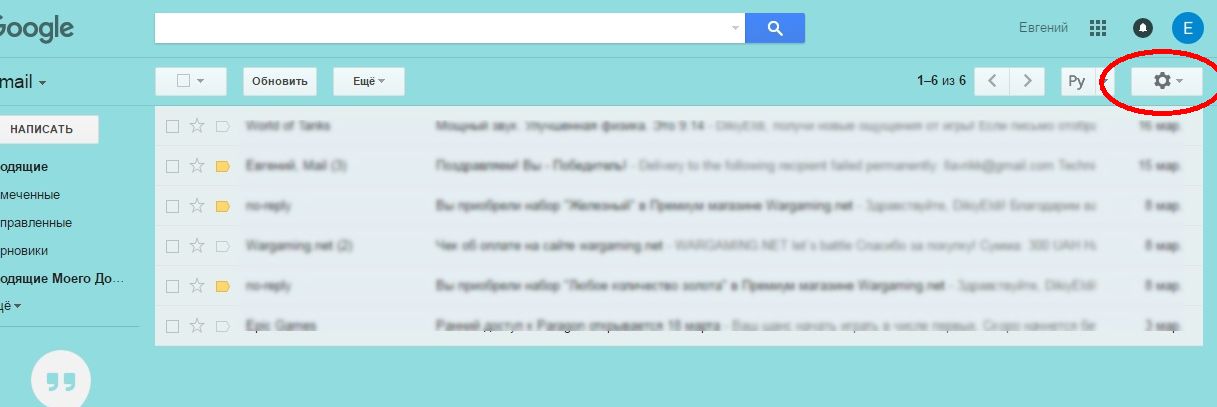
Рис. 1
2 Выберите закладку "Аккаунты и импорт" и кликните пункт "Добавить свой почтовый аккаунт РОР3" (Рисунок 2).
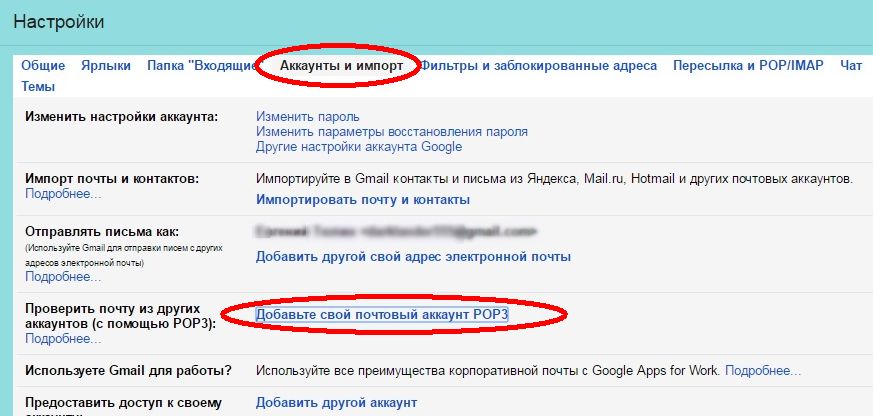
Рис. 2
3 В появившемся окошке введите адрес своей корпоративной (доменной) почты (Рисунок 3).
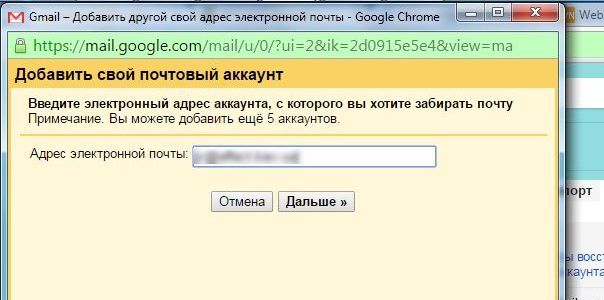
Рис. 3
4 В следующем окошке введите в соответствующие поля свои логин и пароль (Рисунок 4).
Обратите внимание, что поле "Имя пользователя" может быть автоматически заполнено частью адреса корпоративной почтой (до @). Вместо этого нужно указать Ваш логин.
В поле "РОР-сервер" укажите mail.effect.kiev.ua (Рисунок 4).
Далее мы рекомендуем поставить галочки для "Присвоить ярлык входящим сообщениям" и "Архивировать входящие письма (пропустить входящие)". Это автоматически создаст отдельную папку для корпоративной почты.
Затем нажмите "Добавить аккаунт". (Рисунок 4).
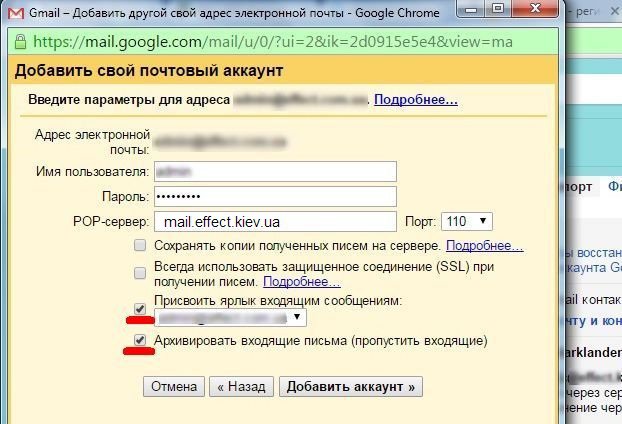
Рис. 4
В следующем окошке система предложит настроить отправку писем от имени Вашей корпоративной почты (Рисунок 5). То есть при отправке любого письма Вы сможете выбирать, что будет указано в поле "От кого": Ваша личная почта или корпоративная.
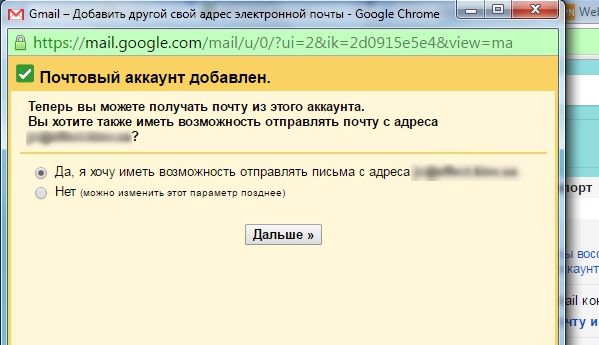
Рис. 5
После выбора варианта "Да" появится окошко, где уже должны будут быть заполнены имя или название компании и адрес корпоративной почты. Если потребуется, имя можно исправить. Нажмите кнопку "Дальше" (Рисунок 6).
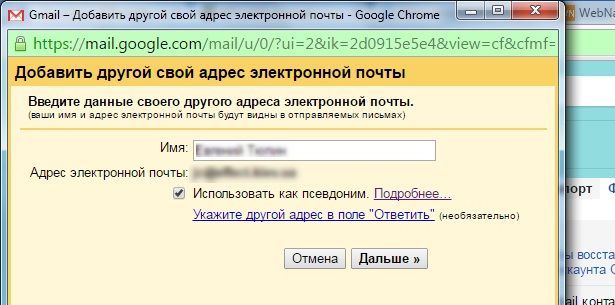
Рис. 6
Теперь заполните необходимые поля. Обратите внимание, что в поле "Имя пользователя" нужно ввести логин), а в поле "Сервер SMTP" - smtp.effect.kiev.ua , в поле "Порт" выберите 25, затем нажмите "Добавить аккаунт". (Рисунок 7)
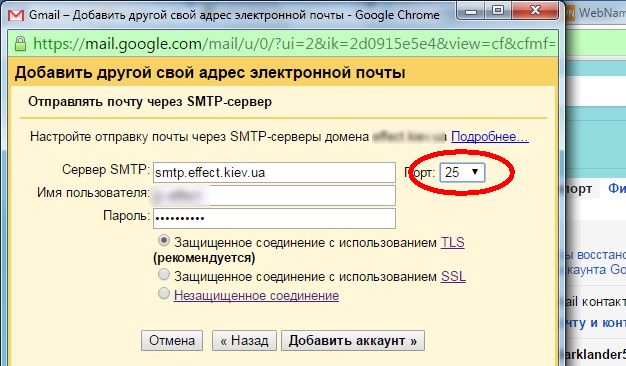
Рис. 7
В следующем окошке (рисунок 8) необходимо или ввести код подтверждения, или перейти по ссылке в письме от службы Gmail, которое в течение 3-10 минут придёт в папку Вашей корпоративной почты. Обратите внимание, что это письмо так же может попасть в любую из следующих папок: общая для входящих писем, Ваша корпоративная папка, СПАМ.
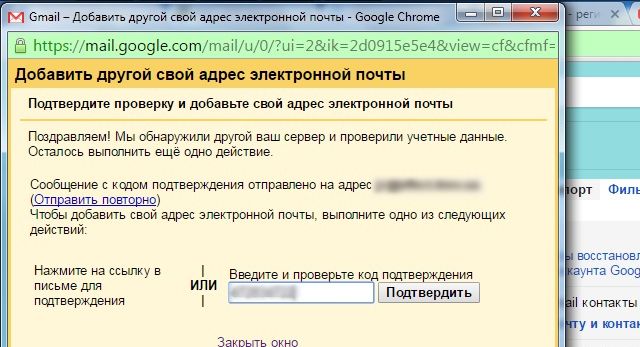
Рис. 8
Откройте полученное письмо от Gmail и перейдите по ссылке (Рисунок 9)
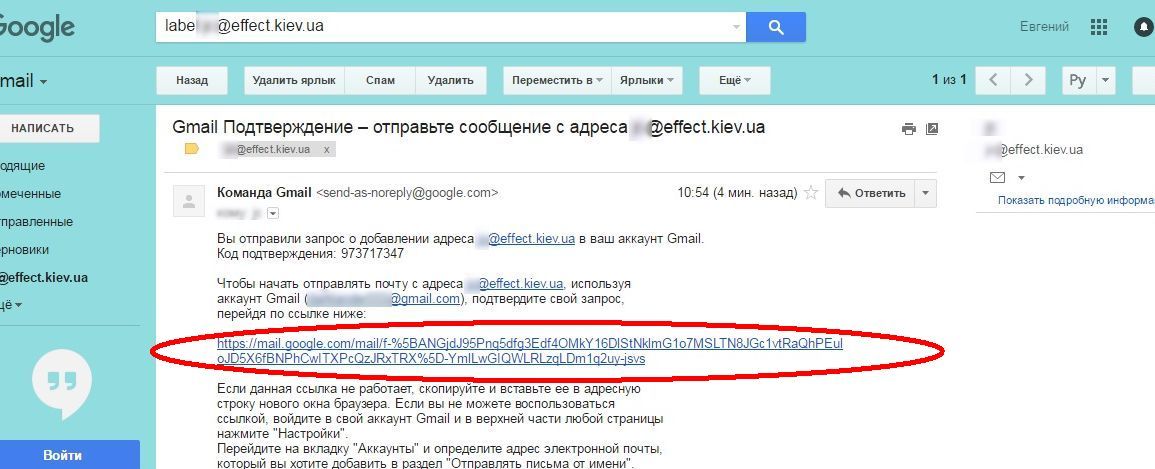
Рис. 9
Откроется окошко, в котором нужно нажать кнопку "Подтвердить" (рисунок 10)
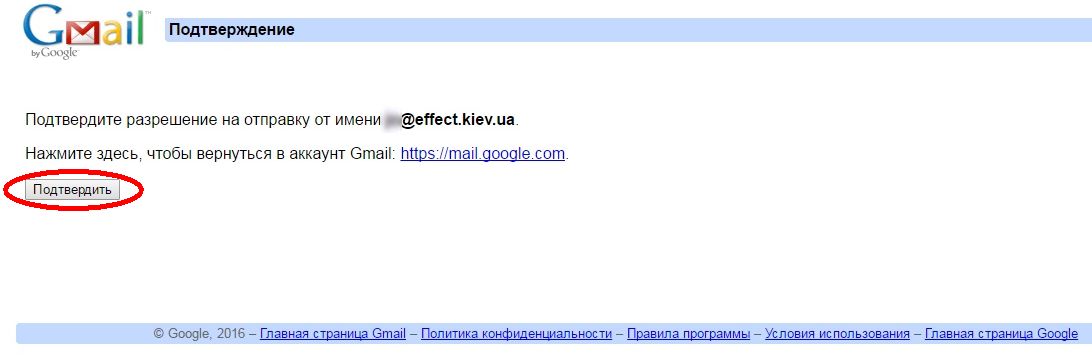
Рис.10
После этого в Вашем аккаунте вся корпоративная почта будет приходить в отдельную папку и при отправке любого письма в поле "От", Вы сможете выбирать от кого оно будет отправлено: от Вашей личной почты gmail.сом или от Вашей корпоративной почты (Рисунок 11).
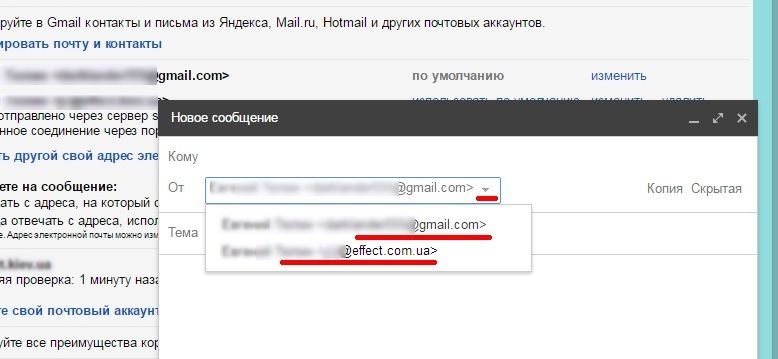
Рис. 11